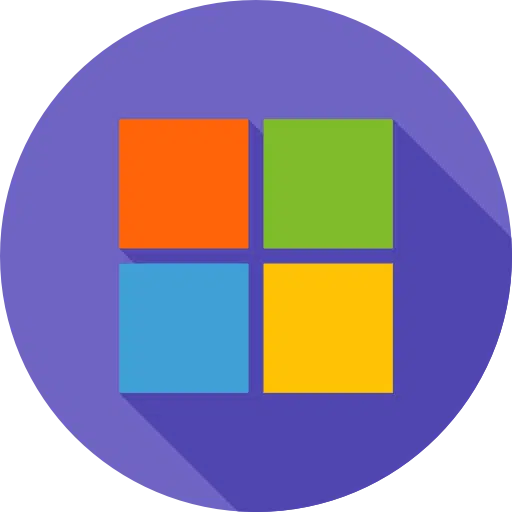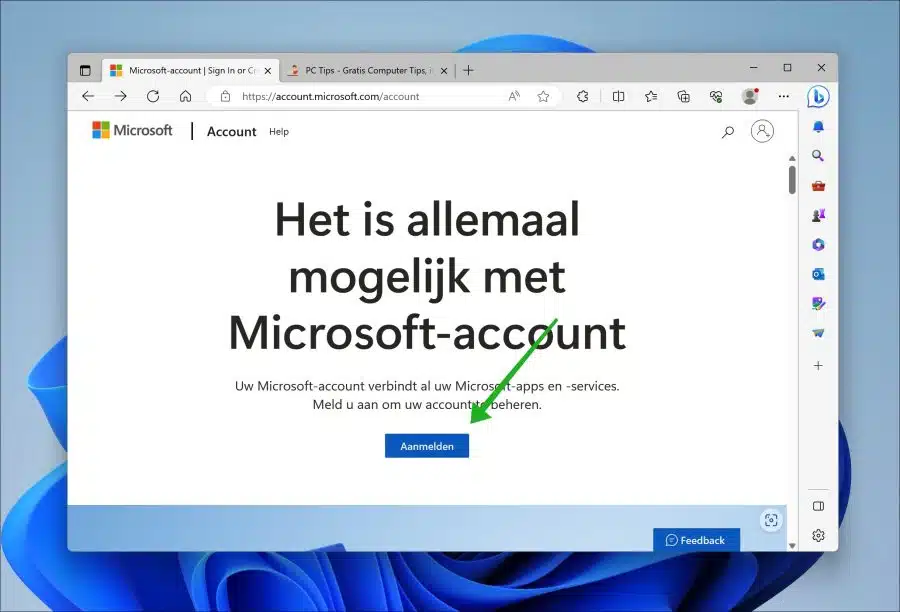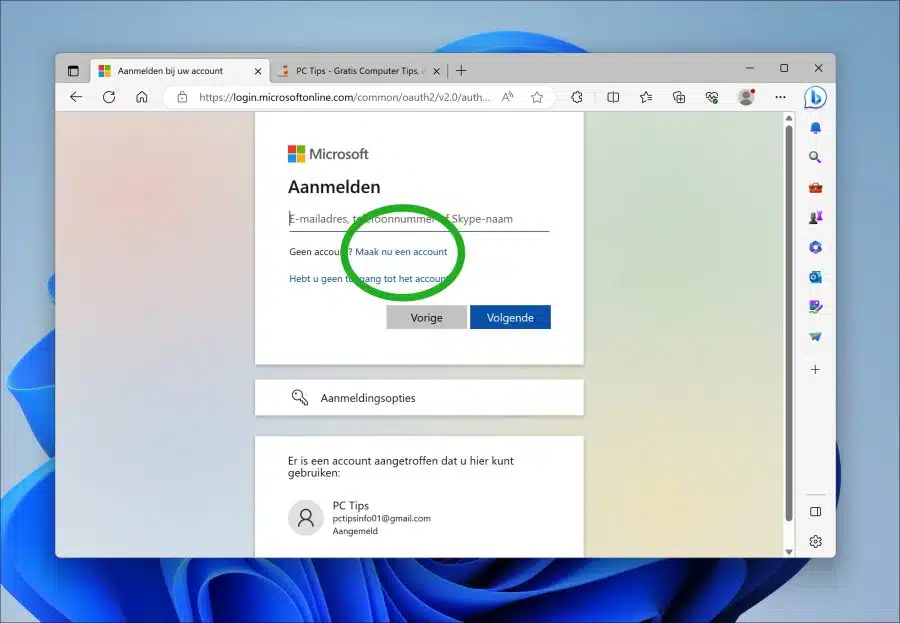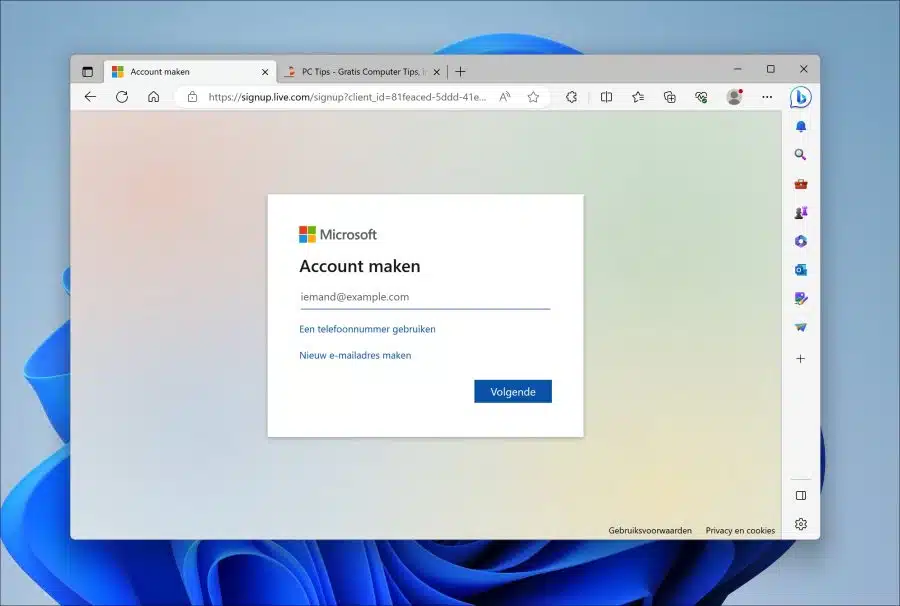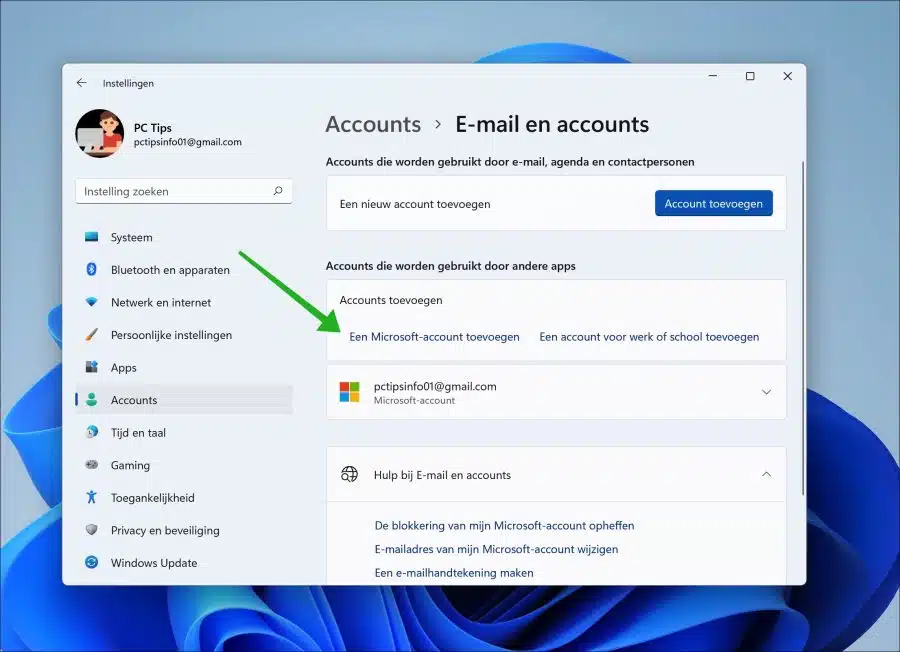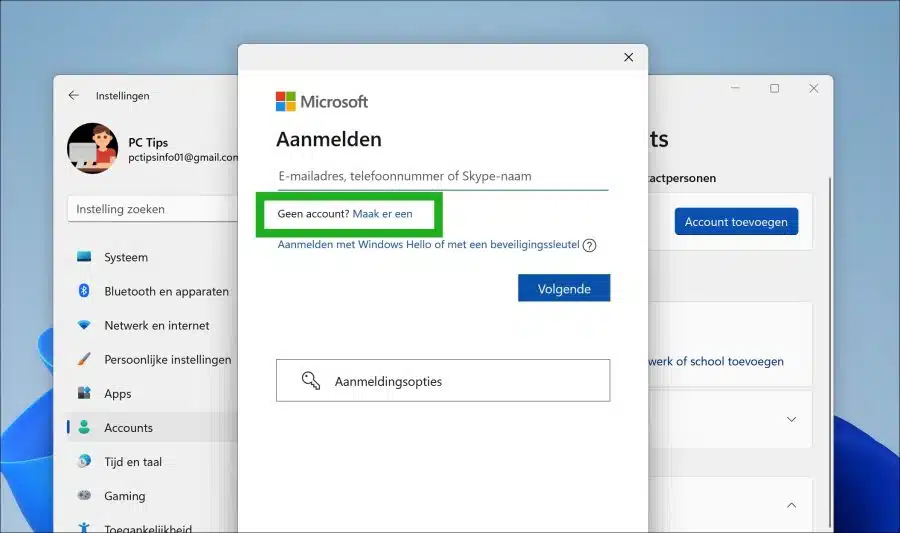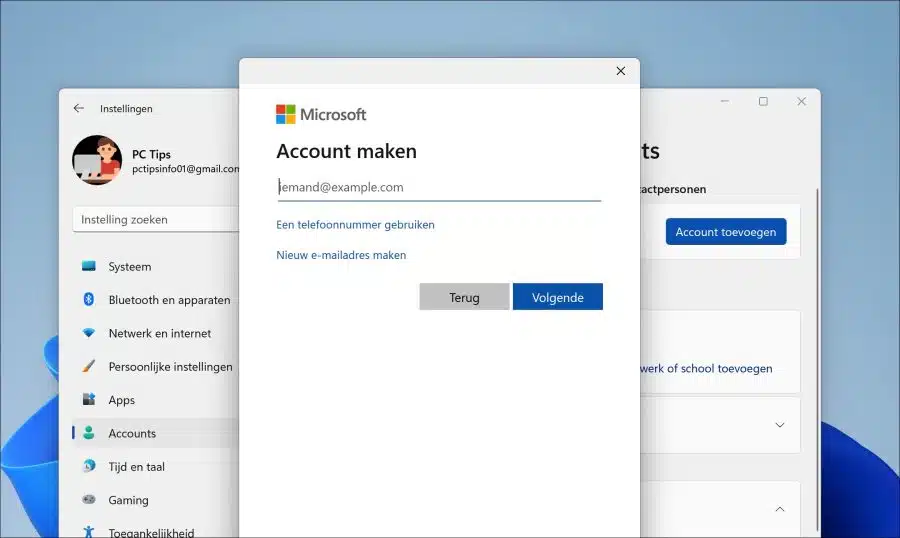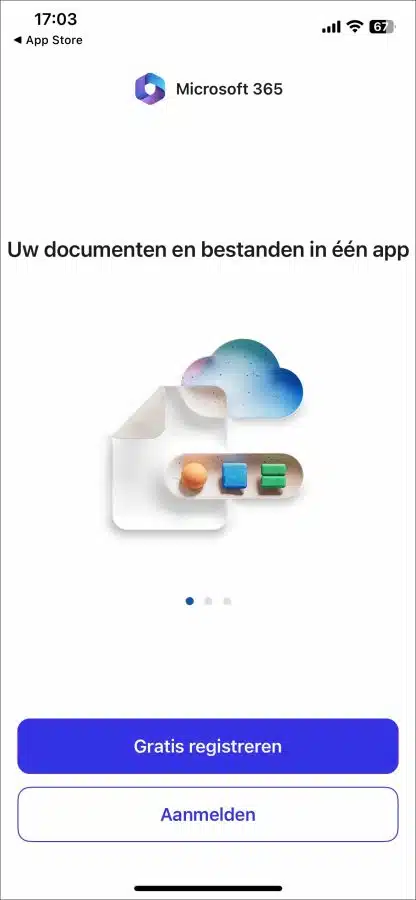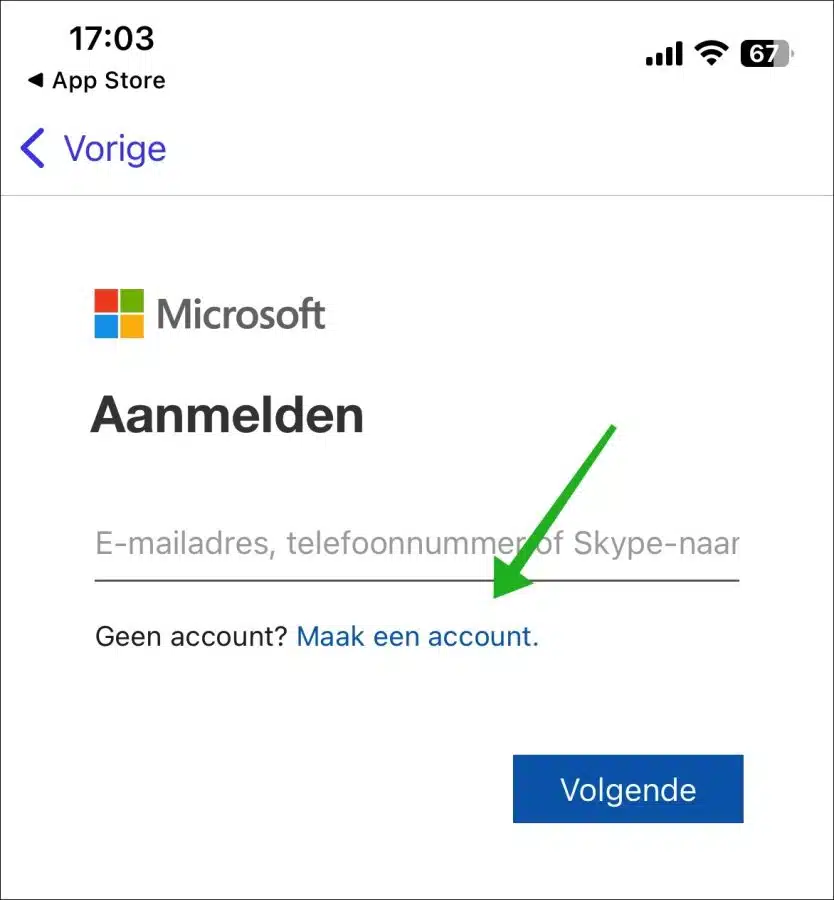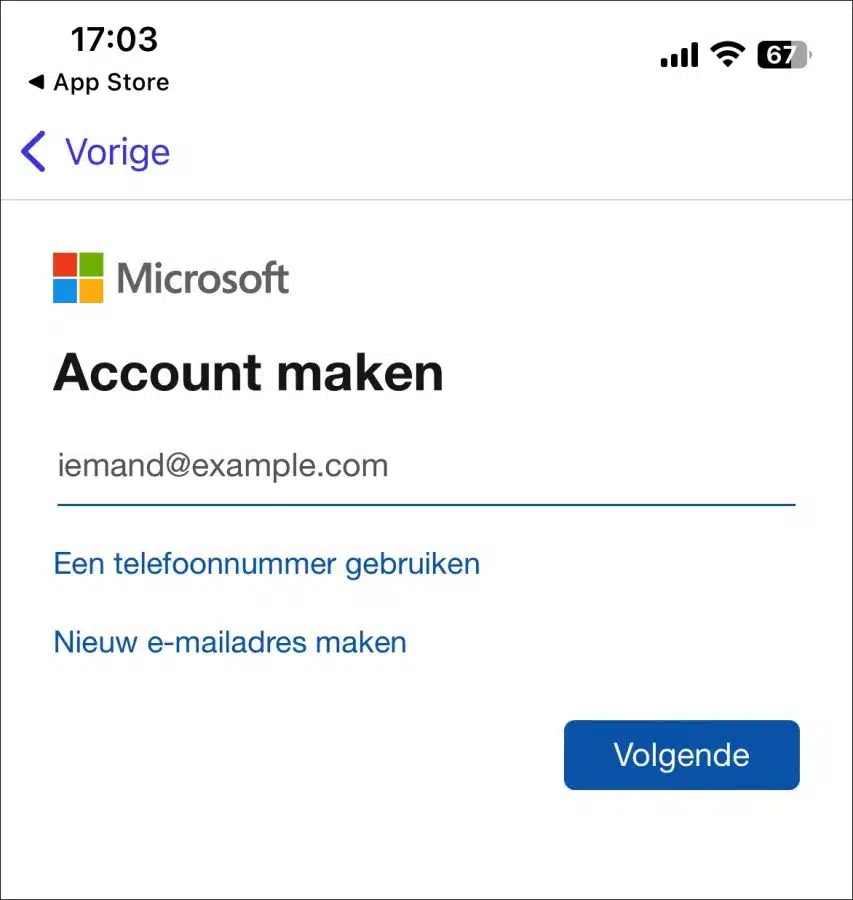Que vous soyez un utilisateur Windows ou que vous utilisiez des applications et services Microsoft sur un appareil mobile, vous avez besoin d'un compte Microsoft. Et en créer un Compte microsoft De nos jours, c'est aussi simple que de créer un compte sur presque n'importe quelle plateforme.
Un compte Microsoft vous offre plusieurs avantages et fonctionnalités. Il vous donne accès à plusieurs services Microsoft, tels que Outlook.com, onedrive, Bureaux 365 dans Skype, avec un seul ensemble d'informations de connexion.
Vous pouvez synchroniser vos paramètres et fichiers sur tous les appareils et profiter du stockage en ligne gratuit via OneDrive. Avec votre compte Microsoft, vous pouvez également télécharger des applications depuis le Microsoft Store, ajustez vos paramètres Windows et communiquez via Skype et Teams. Pour plus de sécurité, le compte propose une vérification en deux étapes.
Si vous disposez d'un abonnement Microsoft 365, vous pouvez le gérer et l'activer avec votre compte. Gardez à l'esprit que vos préférences personnelles et vos préoccupations en matière de confidentialité en ligne peuvent influencer votre décision de créer un compte Microsoft.
Dans ce guide, vous pourrez découvrir comment créer un compte Microsoft via n'importe quel navigateur Internet, via les paramètres de Windows 11 ou via un téléphone mobile (iOS ou Android).
Créez un compte Microsoft via le navigateur, les paramètres ou le téléphone
Créez un compte Microsoft via le navigateur Web
La manière la plus courante de créer un compte Microsoft consiste à utiliser le navigateur. Peu importe que vous utilisiez un ordinateur Windows, un ordinateur Mac ou un autre système d'exploitation. Tant que vous disposez d’un navigateur, vous pouvez créer un compte avec celui-ci.
Ouvrez le navigateur. Aller à compte.microsoft.com/account/. Cliquez ensuite sur le bouton « s'inscrire ».
Dans la fenêtre d'inscription, cliquez sur le lien « créer un compte maintenant ».
Vous pouvez désormais créer un compte Microsoft en utilisant une adresse e-mail existante ou en créant une nouvelle adresse e-mail. Avec une adresse e-mail existante, vous pouvez utiliser n'importe quelle adresse e-mail que vous possédez déjà, par exemple l'e-mail de votre fournisseur d'accès Internet, une adresse e-mail Gmail, Yahoo, etc.
Si vous souhaitez utiliser une nouvelle adresse e-mail, vous pouvez créer une adresse e-mail Outlook.com, Hotmail.com. Cela deviendra alors votre nouveau compte Microsoft.
Suivez les étapes pour terminer la création d'un compte Microsoft. Différentes étapes seront affichées en fonction des options que vous choisissez lors de la création du compte MS.
Créez un compte Microsoft via les paramètres
Il existe un moyen plus simple de créer un compte Microsoft si vous possédez un PC ou un ordinateur portable Windows 11. Il s'agit de créer un compte Microsoft via les paramètres. Vous pouvez toujours être connecté avec un compte local, mais en créant un compte Microsoft, vous pouvez immédiatement convertir ce compte local en une installation avec un compte Microsoft sans aucune perte de données.
Ouvrez les paramètres. Cliquez ensuite sur « Comptes » dans le menu de gauche. Dans les paramètres du compte, cliquez sur « Email et comptes ». Cliquez sur le lien « ajouter un compte Microsoft ».
Cliquez sur le lien « Pas de compte ? Créez-en un » pour créer un compte Microsoft via les paramètres.
Ici aussi, vous pouvez choisir d'utiliser une adresse e-mail existante comme celle de votre fournisseur, Gmail ou Yahoo. Si vous préférez créer un nouveau compte Microsoft via Outlook.com ou Hotmail.com, cela est également possible.
Suivez les étapes pour terminer la création d'un compte Microsoft. Différentes étapes seront affichées en fonction des options que vous choisissez lors de la création du compte MS.
Créez un compte Microsoft via iOS ou Android
Si vous disposez d'un appareil mobile, vous pouvez également créer un compte Microsoft avec n'importe quelle application Microsoft.
Dans cet exemple, j'utilise l'application iOS « Microsoft 365 ». Vous pouvez également télécharger cette application via Android. Comme mentionné, chaque application Microsoft fonctionne correctement.
Appuyez sur « s'inscrire » dans l'application.
Dans la fenêtre d'inscription, appuyez sur le lien « créer un compte ».
Vous pouvez désormais créer un compte Microsoft en utilisant une adresse e-mail existante ou en créant une nouvelle adresse e-mail. Avec une adresse e-mail existante, vous pouvez utiliser n'importe quelle adresse e-mail que vous possédez déjà, par exemple l'e-mail de votre fournisseur d'accès Internet, une adresse e-mail Gmail, Yahoo, etc.
Si vous souhaitez utiliser une nouvelle adresse e-mail, vous pouvez créer une adresse e-mail Outlook.com, Hotmail.com. Cela deviendra alors votre nouveau compte Microsoft.
En suivant ces étapes, vous pouvez également créer un compte Microsoft via iOS ou Android.
J'espère vous avoir informé de cela. Merci pour la lecture!